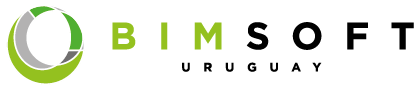Este ejercicio se trata de crear una viga prefabricada de hormigón de doble paso utilizada para la construcción de naves industriales. Debido a las herramientas renovadas y multi segmentadas de vigas y columnas, es mucho más fácil crear tales estructuras en ARCHICAD 23.


La forma de la viga se puede definir con los siguientes tres perfiles de sección transversal:

Crear el perfil paramétrico
Vaya a Opciones> Perfiles complejos> Administrador de perfiles y cree un nuevo perfil paramétrico.
Seleccione el icono de vigas en Usar con. Seleccione el patrón de relleno prefabricado de hormigón armado y dibuje un perfil en T según la captura de pantalla a continuación.
El origen del perfil debe estar en el medio de la red, 400 mm por encima del borde más inferior del relleno.
Habilite Estirar ancho / alto y organice las zonas de estiramiento horizontal / vertical de acuerdo con la imagen a continuación. La parte inferior de la zona de estiramiento vertical (líneas discontinuas horizontales) debe estar en el origen del perfil, la parte superior en el borde superior del perfil. La zona de estiramiento horizontal (líneas discontinuas verticales) se extiende entre el extremo izquierdo y el derecho del perfil.
Agregue los modificadores de compensación de grosor de brida y grosor de red. El tamaño predeterminado debe ser de 200 mm para ambos.
Organice las dimensiones nominales de ancho / alto de acuerdo con la imagen. El primero debe ser de 600 mm, mientras que el segundo debe ser de 900 mm. Guarde el perfil complejo.

Creando la viga
La viga representada arriba se puede crear con la ayuda de cuatro segmentos de viga. Los segmentos de vigas y columnas se introdujeron en ARCHICAD 23 con el objetivo de permitir el modelado de elementos estructurales con formas complejas.
Haga doble clic en la herramienta de viga en la caja de herramientas. El cuadro de diálogo de configuración predeterminada de viga renovado aparecerá en su pantalla. En ARCHICAD 23, la viga y las Herramientas de columna se convirtieron en elementos jerárquicos del sistema, por lo tanto, la interfaz de usuario también se volvió jerárquica. Hay páginas separadas para Viga, Segmento, Agujero, Planta y Sección, Clasificación y Propiedades.
Seleccione la página Viga, navegue hasta el panel Cortes finales y Eje de referencia y seleccione la opción centro inferior en el Eje de referencia.

Navegue a la página Segmento y seleccione la opción Multi segmentado. El haz ahora consta de un solo segmento solamente.

Manteniendo ese segmento seleccionado, navegue hasta el panel Estructura, elija la opción Rectangular. Establecer el hormigón armado – material de construcción prefabricado. Seleccione la opción Tamaño uniforme y establezca la Altura del núcleo en 200 mm y el Ancho del núcleo en 600 mm. Finalmente, seleccione la opción Longitud fija y establezca su valor en 400 mm.

Agregue un nuevo segmento haciendo clic en el botón Agregar. Aparecerá un segundo segmento en la lista de segmentos. Seleccione el segmento recién creado, abra el panel Estructura y aplique la siguiente configuración:
Elija la opción Perfil complejo y seleccione el perfil complejo de Tee creado anteriormente. No es necesario establecer el material de construcción ya que el Perfil complejo seleccionado ya incluye esa información.
Seleccioné la opción Tamaño cónico y configúralo haciendo clic en la flecha pequeña en el lado derecho. Esta opción permite al usuario establecer diferentes dimensiones al inicio y al final del segmento. Cambie la altura de la sección transversal al inicio a 600 mm. La altura nominal del perfil complejo utilizado se ajustará automáticamente a este valor.
Los modificadores de desplazamiento del perfil complejo utilizado se pueden ajustar. Abra el panel Modificadores de compensación de perfil y cambie el grosor de brida a 100 mm al final.
Finalmente, seleccione la opción Longitud flexible para el segmento. A diferencia de la longitud fija, esto permitirá que el segmento se estire si el usuario cambia la longitud total de la viga.

Al seleccionar el segundo segmento y hacer clic en el botón Agregar, se creará un nuevo segmento duplicando el seleccionado. El haz de doble paso es simétrico, por lo tanto, algunas de las dimensiones deben intercambiarse entre el inicio y el final del nuevo segmento.
Mantenga el tercer segmento seleccionado, abra el panel Estructura, haga clic en la flecha pequeña en el lado derecho y haga clic en Cambiar tamaños de inicio y fin. Esto reflejará la geometría intercambiando la configuración.

Debido al diseño simétrico del haz, el cuarto y último segmento es una copia simple del primero. Seleccione el primer segmento y haga clic en Agregar. Se creará un nuevo segmento que será un duplicado del primero. Seleccione el segundo segmento y mueva el cursor sobre las pequeñas flechas hacia arriba y hacia abajo en el lado izquierdo del segmento. Arrastre el segmento al final de la lista.

Como paso final, coloque la viga en la vista de planta. Establezca su longitud a 9800 mm.

Aplicando Cambios Gráficamente en Modo Edición
Este ejercicio trata sobre el cambio de ciertas dimensiones del haz de doble paso creado previamente. El ancho del núcleo y el grosor de la red se cambiarán, pero no es necesario cambiar el perfil complejo en sí, ya que todas estas dimensiones se definieron como paramétricas. En ARCHICAD 23, el modo de edición también estuvo disponible para vigas y columnas, lo que hace que tales cambios sean mucho más fáciles.
El modo de edición permite seleccionar segmentos individuales simplemente haciendo clic en ellos. El segmento seleccionado se resaltará en verde. Puede ingresar al modo de edición abriendo una vista 3D, seleccionando una viga y haciendo clic en Editar.

Comencemos seleccionando el segmento rectangular a la izquierda. Después de la selección, haga clic en uno de los puntos de acceso. Seleccione la opción Estirar ancho de sección transversal simétricamente (segundo desde la izquierda) en la paleta de mascotas que aparece y cambie los valores del Ancho nominal de 600 mm a 400 mm.

Repita estos pasos con el segundo segmento inclinado con el perfil en T, pero esta vez elija la opción estiramiento de la sección simétrica de ancho nominal de la sección transversal (tercero desde la izquierda).

Continúe ajustando el grosor web, que se controla mediante un modificador de desplazamiento definido en el perfil complejo. Los bordes controlados por los modificadores de desplazamiento se resaltan en azul, haga clic en uno de los bordes verticales de la web, seleccione la opción Offset edge (s) (primero desde la izquierda) en la paleta de mascotas y simplemente arrástrela y cambie los valores de grosor de la banda desde 200 mm a 150 mm.

El ancho nominal y el grosor de la banda deben modificarse en ambos extremos del segmento, ya que tiene una geometría cónica.
El haz de doble paso es simétrico, así que repita estos pasos con los otros dos segmentos también. También puede transferir valores con el cuentagotas y la jeringa o también puede acceder a la configuración de la viga en el modo de edición.

Después de finalizar el cambio, seleccione Salir del modo de edición.

El haz de doble paso modificado se ve así en 3D después de salir del modo de edición.

Fuente: GRAPHISOFT HELP CENTER